Las etiquetas son pequeñas informaciones, similares a etiquetas, que puedes agregar a tus contactos para organizar y estructurar tu lista rápidamente.
Jotform proporciona dos formas de aplicar etiquetas a los contactos creados a través de un envío de formulario — Estáticas y Dinámicas.
Etiquetado estático
El etiquetado estático es tan sencillo como se describe. En la integración, selecciona las etiquetas que deseas aplicar a todos los contactos creados a través de tu formulario.
Nota
Para el Etiquetado Estático, la integración de Mailchimp solo mostrará la opción de Etiquetas si ya has agregado Etiquetas en la configuración de tu lista/audiencia de Mailchimp. Haz clic aquí para más detalles.
Etiquetado dinámico
El etiquetado dinámico te permite aplicar etiquetas a un contacto dependiendo de los datos enviados a tu formulario.
Los campos de etiquetas dinámicas pueden ser un desplegable, elección múltiple, elección única, entrada de texto corto o entrada de texto largo. Sin embargo, solo la elección múltiple puede producir múltiples valores entre estos campos. Por lo tanto, recomendamos este elemento si deseas aplicar múltiples etiquetas a tu contacto.
Cuando seleccionas el Etiquetado Dinámico en la integración, verás inmediatamente un desplegable al lado para seleccionar el campo adecuado de tu formulario.
Si el valor del campo seleccionado no coincide con una etiqueta existente en tu lista, la integración la creará automáticamente.
Etiquetado dinámico con lógica condicional
Con la lógica condicional de Jotform, el etiquetado dinámico puede ser mucho más potente. Te permitirá obtener respuestas de múltiples campos como tus etiquetas. Por ejemplo, tienes estos campos de Elección Única y Elección Múltiple en el formulario.
Para combinarlos, solo necesitas hacer lo siguiente:
- Agrega un campo de Entrada de texto corto en el formulario.
- Agrega la siguiente lógica condicional para copiar ambos campos al campo de Entrada de texto corto.
- Finalmente, no olvides seleccionar la Entrada de texto corto del desplegable de etiquetado dinámico en la configuración de tu integración.
Aquí tienes un ejemplo de las etiquetas agregadas para cada contacto que envía tu formulario. Las etiquetas son visibles si las configuras para tus contactos a través de la configuración de lista/audiencia de Mailchimp.


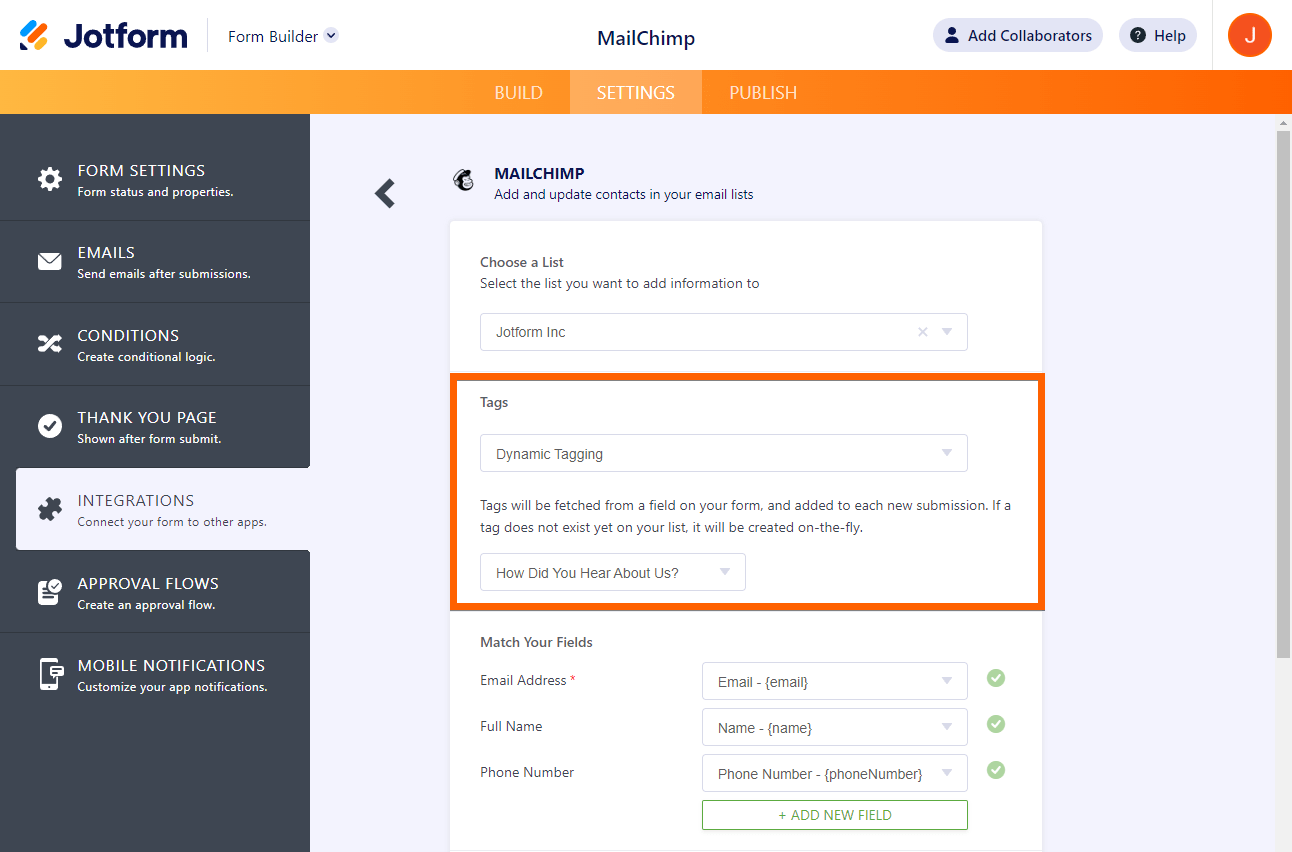

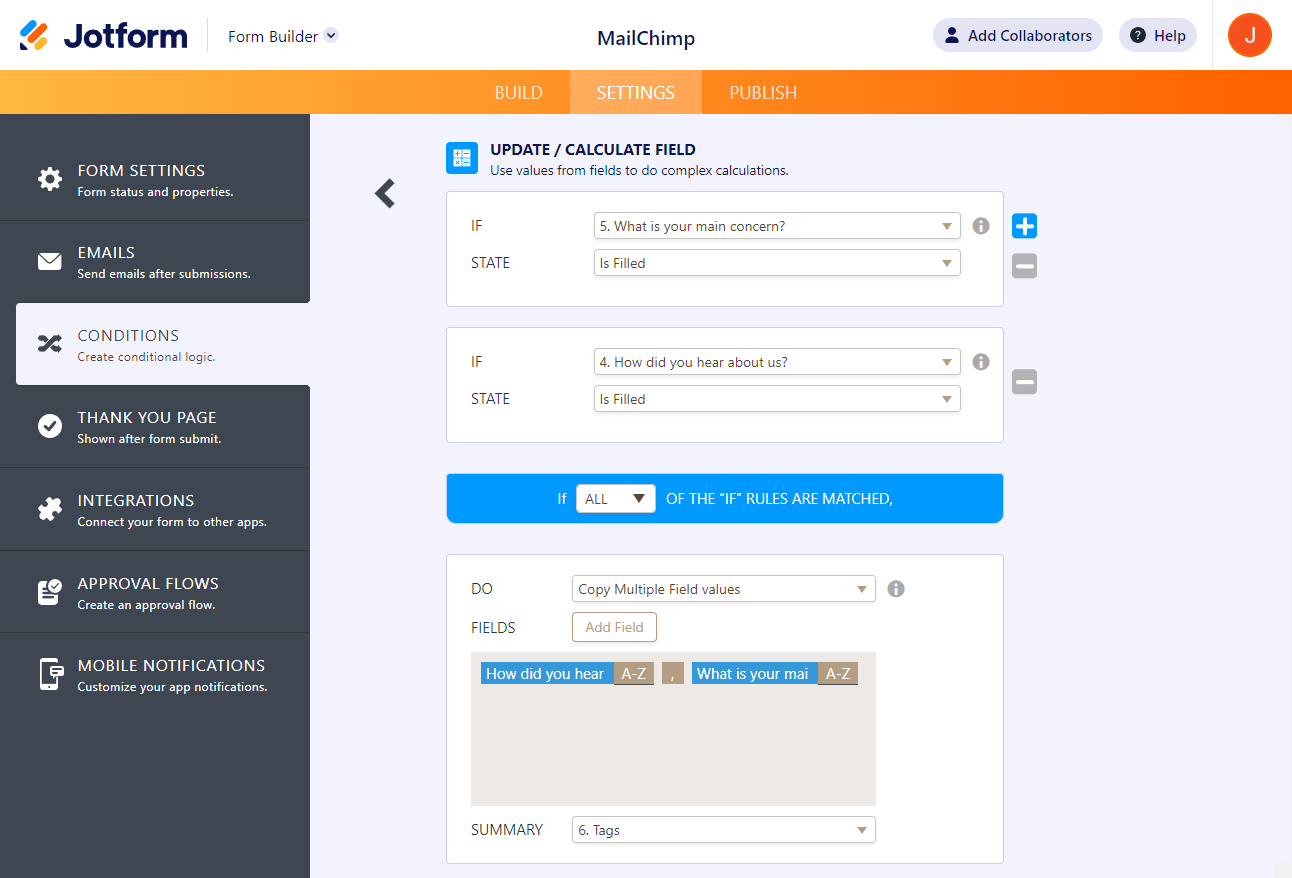
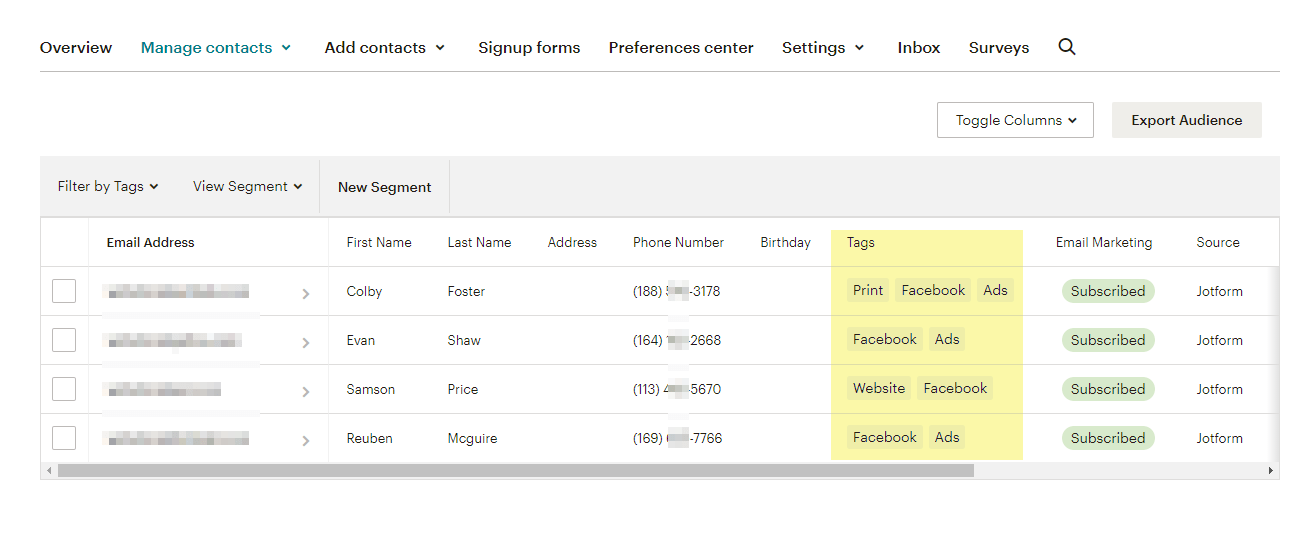
Enviar Comentario: